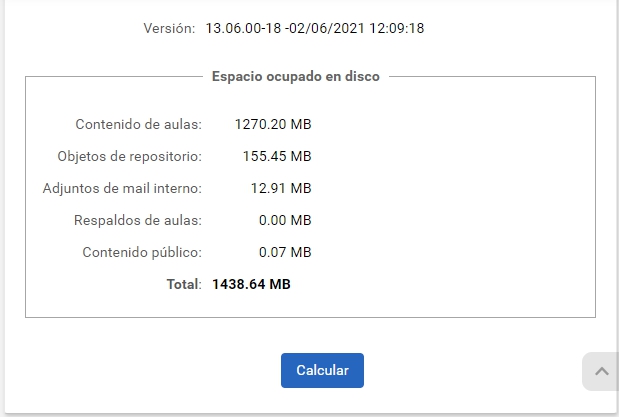General
En el menú Administración puede consultar información de la instalación, así como establecer datos generales, definir el idioma del campus, establecer configuraciones globales y colocar los logos generales. Además se establecerá el modo de ingreso al campus, así como el idioma de la Administración.

Configuración General
Estos datos definirán la información pública, es decir, que se muestra antes que el usuario ingrese su usuario y contraseña.
Se deberá configurar también la información contenida en el menú Apariencia.
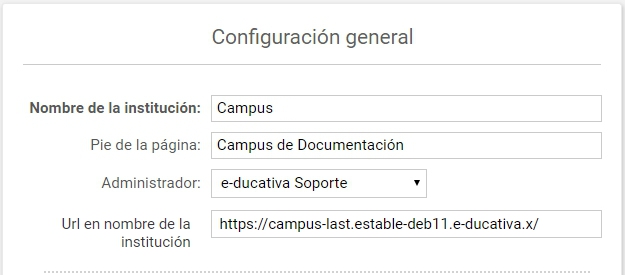
La URL en nombre de la institución define el link que llevará el logo del encabezado.
El usuario Administrador de la plataforma se elegirá entre los usuarios definidos como Webmaster en el campus y será el encargado de recibir los correos que envíen los usuarios desde el login, es decir aún no identificados.
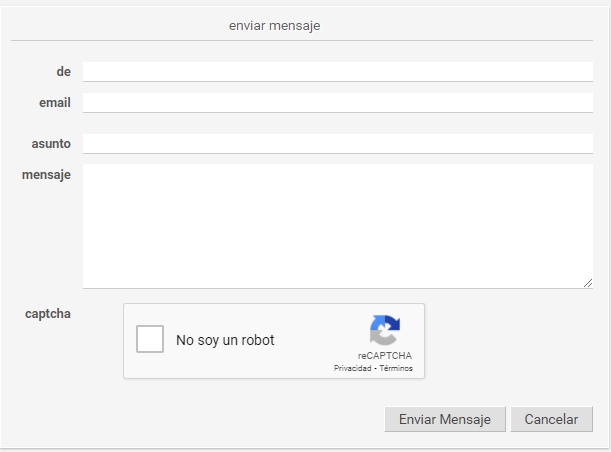
También recibirá los correos enviados desde la pantalla de Aulas, al hacer clic en el el usuario > Contactar al Administrador.
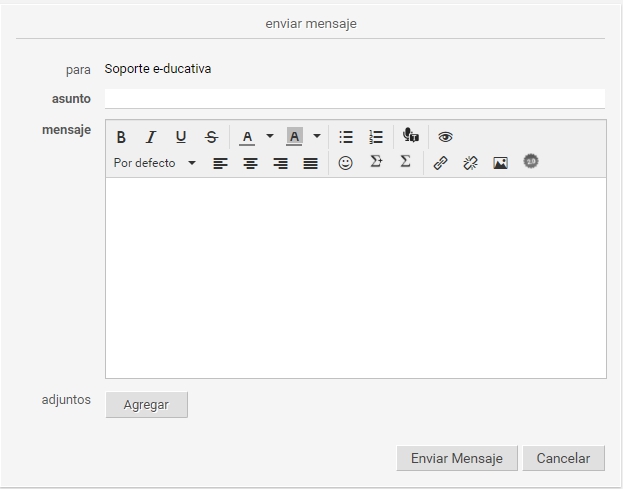
El usuario declarado como Administrador del campus no podrá ser quitado de su condición de Webmaster, por ende, al acceder a modificar los datos de dicho usuario se aclara "Este usuario es Webmaster - Administrador de la plataforma" y no se visualiza el check para desactivarlo.
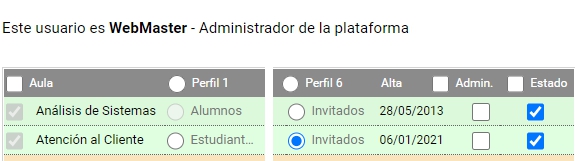
Idiomas
Por otro lado, se establecen los idiomas activos. Los recuadros de los idiomas coloreados no podrán destildarse ya que están siendo utilizados por algún usuario o aula del campus.
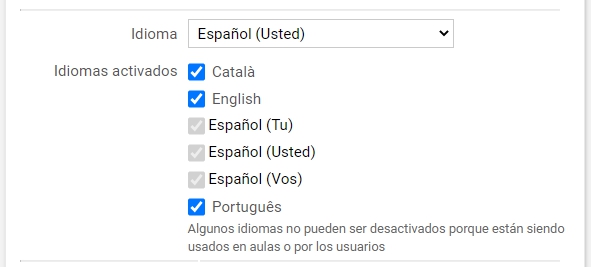
De este modo al configurar un aula (Aulas / Modificar), el webmaster podrá seleccionar el idioma según los determinados previamente en esta Configuración y permitir o no que los usuarios lo puedan cambiar en su vista.
Otras configuraciones globales
En esta instancia podremos definir algunos funcionamientos globales de la plataforma:
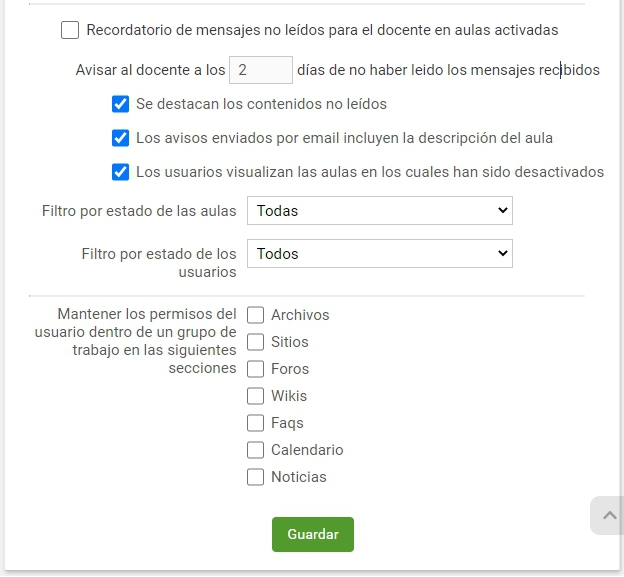
1- Recordatorios de mensajes para el docente en aulas activadas: establece si se envían a los docentes un correo general a su casilla externa, por cada aula, indicando que tiene correos sin leer en ella. Se consideran los correos No leídos, en Bandeja de entrada y sin etiquetas asignadas. Si el correo fue eliminado, enviado a la papelera de reciclaje, tiene una etiqueta, es un mail del sistema (Postmaster) o fue enviado a sí mismo, no se considerará para estos avisos.
2- Determina si se destacarán los contenidos no leídos por los usuarios en todas las aulas.
3- Define si en los avisos enviados por email incluirán, en el cuerpo del mismo, la descripción del aula, además de su nombre. Si dicha opción se encuentra activada, cada uno de los mensajes disparados desde el campus al correo externo de los usuarios tendrá en su contenido la descripción del aula en cuestión entre paréntesis debajo de su nombre.
4- Estas opciones permiten definir, para listados de aulas y usuarios en la administración, el filtro por defecto. Es decir, si al ingresar a la pestaña Aulas o Usuarios en la Administración se mostrarán la aulas o los usuarios Activos, los Desactivados o Todos. En la Administración de Aulas impacta en el listado, en el Selector de Aulas y en el Filtro por Estado de las aulas.
5- Se podrá definir si se desean mantener los permisos definidos para un usuario en el aula en cada sección, cuando se utilizan las categorías de grupo de trabajo en las distintas secciones.
Información de esta instalación
Se indica la zona horaria configurada en el campus.
Esta herramienta nos permitirá conocer cuanto ocupa nuestro campus realmente en el servidor al hacer clic en calcular: